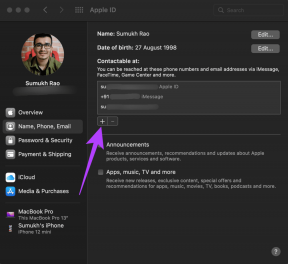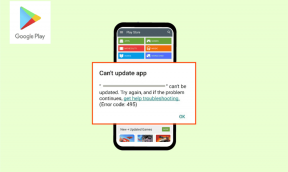როგორ თვალყური ადევნოთ როდის მუშაობთ დაგეგმილი დავალების გამოყენებით
Miscellanea / / December 02, 2021
დღის განმავლობაში ვმუშაობ ვებ დეველოპერად. გადასახადის მისაღებად მჭირდება დროის ფურცლის შევსება. რამდენიმე კვირას მივაღწევ პარასკევს და მივხვდები: „ჰეი! დამავიწყდა დროის ფურცლის შევსება და არ მახსოვს რა საათები გავატარე ამ კვირაში!” დარწმუნებული ვარ, ჩემნაირ ოფისში სტუმრებს შეუძლიათ ამ სიტუაციასთან ურთიერთობა. 🙂
ამ სახელმძღვანელოში მე გაჩვენებთ, თუ როგორ გადავწყვიტე ეს პრობლემა, შექმნით a დაგეგმილი დავალება რომელიც ჩაწერს თარიღსა და დროს, როდესაც მე შესვლა ან ჩაკეტვა ჩემი კომპიუტერი. ეს შეიძლება დაეხმაროს ყველას, მათ შორის მათ, ვინც მუშაობს სახლიდან (როგორც ამ საიტის რედაქტორი), ზუსტად აკონტროლოს კომპიუტერთან გატარებული დრო ყოველდღე. ხრიკი არის მხოლოდ Windows.
ნაწილი პირველი: სცენარის შექმნა
Ნაბიჯი 1. შექმენით საქაღალდე.

ნაბიჯი 2. შექმენით ახალი ტექსტური ფაილი ამ საქაღალდეში და დაასახელეთ login.bat.
ამისათვის გაასწორეთ ცარიელი ადგილი საქაღალდეში და აირჩიეთ ახალი -> ტექსტური დოკუმენტი.

დაასახელეთ login.bat. (დარწმუნდით, რომ მას არ აქვს სახელი login.bat.txt)

ნაბიჯი 3. გახსენით ტექსტური ფაილი და დააკოპირეთ და ჩასვით მასში შემდეგი კოდი.
@echo გამორთულია
დააყენეთ თარიღის კოდი=%თარიღი:~-4%-%თარიღი:~7,2%-%თარიღი:~4,2% %დრო:~0,2%:%დრო:~3,2%:%დრო:~ 6,2%
if "%1"=="i" ეხმიანება %datecode% - შესული >> C:\!Scripts\Login\login.txt
if "%1"=="o" echo %datecode% - ჩაკეტილი კომპიუტერი >> C:\!Scripts\Login\login.txt
Შეინახე!
Მნიშვნელოვანი ჩანაწერი: თუ გსურთ, რომ თქვენი ჟურნალის ფაილი გამოჩნდეს სხვაგან, ვიდრე ჩემი, მაშინ დარწმუნდით, რომ განაახლეთ გზა სკრიპტში.
ნაწილი მეორე: შესვლის დავალების შექმნა
Ნაბიჯი 1. გახსენით დავალების განრიგი, დაწყება -> გაშვება (WIN+R) და აკრეფა taskschd.msc მოთხოვნაში, რომელიც გამოჩნდება.

ნაბიჯი 2. აირჩიეთ დავალების შექმნა… მარჯვენა მხარის მოქმედებებიდან.

ნაბიჯი 3. შეიყვანეთ დავალების სახელი, როგორიცაა დაარეგისტრირეთ შესვლის თარიღი და დრო.

ნაბიჯი 4. დააწკაპუნეთ ტრიგერები ჩანართი და დაამატეთ ახალი ტრიგერი. აირჩიეთ:
- დაიწყეთ დავალება: შესვლისას
- კონკრეტული მომხმარებელი: ეს უნდა იყოს თქვენი Windows ანგარიში

დააწკაპუნეთ კარგი ტრიგერის დასამატებლად.
ნაბიჯი 5. დაამატეთ სხვა ტრიგერი ამ დროის არჩევის გარდა დაიწყეთ დავალება: სამუშაო სადგურის განბლოკვაზე.

დააწკაპუნეთ კარგი ტრიგერის დასამატებლად.
ნაბიჯი 6. დააწკაპუნეთ მოქმედებები ჩანართი. დაამატეთ ახალი მოქმედება და მიუთითეთ იგი თქვენს შესვლის სკრიპტზე არგუმენტით მე.

დააწკაპუნეთ კარგი მოქმედების დასამატებლად.
ნაბიჯი 7. (სურვილისამებრ - საჭიროა მხოლოდ იმ შემთხვევაში, თუ იყენებთ ლეპტოპს) დააწკაპუნეთ პირობები ჩანართი და მოხსენით ველი, რომელშიც ნათქვამია დაიწყეთ დავალება მხოლოდ იმ შემთხვევაში, თუ კომპიუტერი ჩართულია AC-ზე.

Დააკლიკეთ კარგი დავალების შესაქმნელად.
ნაწილი მესამე: დაბლოკვის ამოცანის შექმნა
Ნაბიჯი 1. In დავალების განრიგი, აირჩიეთ დავალების შექმნა… მარჯვენა მხარის მოქმედებებიდან.

ნაბიჯი 2. შეიყვანეთ დავალების სახელი, როგორიცაა ჩაწერეთ დაბლოკვის თარიღი და დრო.

ნაბიჯი 3. დააწკაპუნეთ ტრიგერები ჩანართი და დაამატეთ ახალი ტრიგერი. აირჩიეთ:
- დაიწყეთ დავალება: სამუშაო სადგურის საკეტზე
- კონკრეტული მომხმარებელი: ეს უნდა იყოს თქვენი Windows ანგარიში

დააწკაპუნეთ კარგი ტრიგერის დასამატებლად.
ნაბიჯი 4. დააწკაპუნეთ მოქმედებები ჩანართი. დაამატეთ ახალი მოქმედება და მიუთითეთ იგი თქვენს შესვლის სკრიპტზე არგუმენტით ო.

დააწკაპუნეთ კარგი მოქმედების დასამატებლად.
ნაბიჯი 5. (სურვილისამებრ - საჭიროა მხოლოდ იმ შემთხვევაში, თუ იყენებთ ლეპტოპს) დააწკაპუნეთ პირობები ჩანართი და მოხსენით ველი, რომელშიც ნათქვამია დაიწყეთ დავალება მხოლოდ იმ შემთხვევაში, თუ კომპიუტერი ჩართულია AC-ზე.

Დააკლიკეთ კარგი დავალების შესაქმნელად.
ნაწილი მეოთხე: ტესტირება, რომ ყველაფერი მუშაობს ისე, როგორც მოსალოდნელია
თქვენი სამუშაო ახლა დასრულებულია. თქვენ უბრალოდ უნდა შეამოწმოთ, რომ ყველაფერი მუშაობს ისე, როგორც მოსალოდნელია. უბრალოდ ჩაკეტეთ თქვენი კომპიუტერი დაჭერით WIN+L და ისევ შედით სისტემაში. თუ სწორად მიჰყევით ინსტრუქციას, ახლა თქვენ უნდა გქონდეთ ფაილი სახელწოდებით login.txt იმავე საქაღალდეში, სადაც თქვენი სკრიპტია. ეს ფაილი უნდა შეიცავდეს ჟურნალს ყოველი შესვლისა და კომპიუტერიდან გამოსვლის შესახებ.

და ბოლოს, თუ გსურთ სწრაფად შეხვიდეთ ამ ჟურნალის ფაილზე, შეგიძლიათ მიჰყვეთ ჩვენს სახელმძღვანელოს როგორ გამოვიყენოთ საკვანძო სიტყვები Windows-ში თითქმის ყველაფრის სწრაფად გასაშვებად.